Scopri cosa fare quando dimentichi la password del Mac
Dimenticare la password del Mac può essere un'esperienza frustrante. Può impedirti di accedere al tuo Mac, alle applicazioni e a tutti i dati preziosi. Questo post esplorerà diversi modi efficaci che puoi fare quando tu password del Mac dimenticata. Inoltre, ti daremo alcuni consigli utili su come evitare questa situazione in futuro.
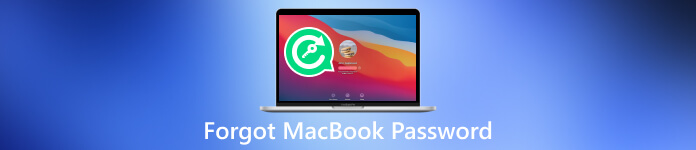
- Parte 1. Cosa fare quando si dimentica la password del MacBook
- Parte 2. Come evitare di dimenticare la password del Mac
- Parte 3. Cosa fare se hai dimenticato la password dell'iPhone
- Parte 4. Domande frequenti sulla password dimenticata del MacBook
Parte 1. Cosa fare quando dimentichi la password del tuo MacBook
È comune dimenticare la password del Mac, soprattutto se si hanno più password. Sebbene possa sembrare scoraggiante riottenere l'accesso al tuo Mac, Apple ha fornito diversi metodi per aiutarti a superare questo ostacolo. Se hai completamente dimenticato la tua password o hai semplicemente bisogno di reimpostarla, questa parte ti copre.
Reimpostare la password del tuo Mac con l'ID Apple
Un modo semplice per riottenere l'accesso al tuo Mac quando dimentichi la password è reimpostarla utilizzando il tuo ID Apple. Se hai associato il tuo ID Apple al tuo Mac, recuperare la password del tuo Mac diventa relativamente facile.
Clic Ha dimenticato la password nella schermata di accesso. Seleziona l'opzione per reimpostare la password utilizzando il tuo ID Apple. Ora puoi creare una nuova password per accedere al tuo Mac.
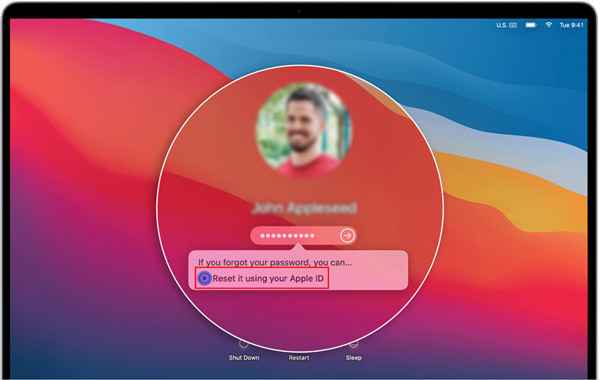
Utilizzo della modalità di ripristino per reimpostare la password del MacBook
Se reimpostare la password del tuo Mac utilizzando il tuo ID Apple non è un'opzione, puoi provare a utilizzare la modalità di ripristino del tuo Mac.
Riavvia il tuo Mac e tieni premuto il Comando + R tasti finché non vedi il logo Apple. Nella finestra Utility macOS, scegli Utility, quindi fai clic su terminale. Digita il comando Resetta la password nella finestra Terminale e premere accedere. Reimposta la password di accesso seguendo le istruzioni e riavvia il Mac.
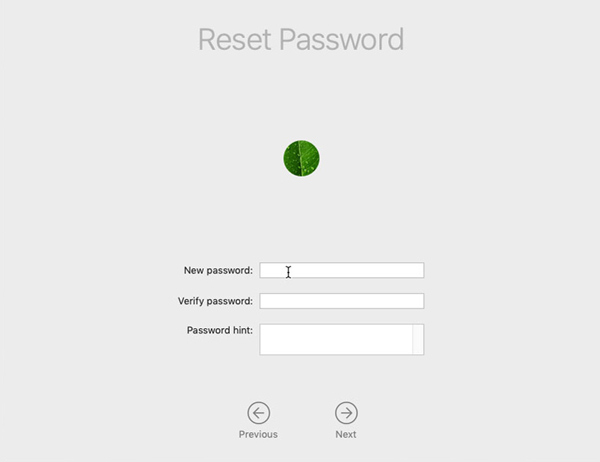
Creazione di un nuovo account utente sul tuo MacBook
Quando dimentichi la password del tuo MacBook, puoi anche creare un nuovo account utente per riottenere l'accesso al tuo Mac.
Riavvia il tuo MacBook e continua a premere il Comando + R tasti contemporaneamente finché non vedi il logo Apple. Scegli Utility nella finestra Utility macOS e fai clic terminale.
Digita il comando rm/var/db/.AppleSetupDone e premere il tasto Invio per confermare la rimozione del file. Successivamente, puoi riavviare il tuo Mac. Verrà richiesto di creare un nuovo account utente. Segui le istruzioni sullo schermo per creare il tuo account Mac.
Utilizzo di strumenti di terze parti per reimpostare o rimuovere la password Mac dimenticata
Se i metodi di cui sopra non funzionano, puoi utilizzare strumenti di reimpostazione della password Mac di terze parti come iSumsoft, PassFab o Tenorshare 4uKey Mac Password Manager per reimpostare la password. Questi strumenti offrono funzionalità e opzioni aggiuntive per reimpostare la password del Mac in modo efficace. Clicca qui per sapere come cambiare la password sul tuo Mac.
Parte 2. Come evitare il problema della password dimenticata del MacBook
Sicuramente non vorrai più affrontare la situazione della password dimenticata del Mac. Ecco alcuni suggerimenti utili per evitare di dimenticare la password del Mac.
Crea una password sicura e memorabile
Assicurati che la password del tuo Mac sia facile da ricordare ma difficile da indovinare per gli altri. Evita di utilizzare informazioni facilmente indovinabili come nome, data di nascita o parole comuni come 123456 o password. Ricordati di proteggere la tua password del Mac e di non condividerla con nessuno.
Abilita l'autenticazione a due fattori
Per aggiungere un ulteriore livello di sicurezza, abilita l'autenticazione a due fattori sul tuo ID Apple. Ciò ti garantirà di poter reimpostare la password del tuo Mac utilizzando il tuo dispositivo Apple di fiducia anche se lo dimentichi.
Imposta un suggerimento per la password del Mac
macOS ti consente di impostare un suggerimento per la password che può aiutarti a recuperare la memoria quando dimentichi la password. Dovrebbe essere qualcosa che solo tu puoi capire. Non dare la password ad altri.
Utilizza un gestore di password
Prendi in considerazione l'utilizzo di un'app di gestione delle password per archiviare e gestire in modo sicuro le tue password. In questo modo, devi solo ricordare una password principale per ottenere tutte le altre password. Strumenti di gestione delle password come LastPass, 1Password o Dashlane possono archiviare in modo sicuro le password del tuo Mac.
Crea un disco di reimpostazione della password sul tuo Mac
macOS ti consente di creare un disco di reimpostazione della password, che può essere utile se dimentichi la password. Puoi utilizzare questo disco per reimpostare la password del Mac senza perdere dati.
Eseguire regolarmente il backup dei dati del Mac
La creazione di backup regolari del tuo Mac utilizzando Time Machine o soluzioni basate su cloud come iCloud può aiutarti a ripristinare i tuoi dati anche se non puoi accedere al tuo Mac a causa di una password dimenticata.
Parte 3. Cosa fare se hai dimenticato la password dell'iPhone
Quando tu dimentica la password del tuo iPhone, puoi provare alcuni passaggi di seguito per riottenere l'accesso al tuo dispositivo iOS.
Usa la funzione Trova il mio iPhone per rimuovere la password dimenticata
Se hai abilitato questa funzione sul tuo iPhone, puoi accedere a iCloud su un altro dispositivo e utilizzare Trova il mio iPhone per cancellare da remoto il tuo dispositivo e configurarlo come nuovo. Questo rimuoverà il passcode dimenticato dal tuo iPhone.
Ripristina il tuo iPhone usando iTunes
Collega il tuo iPhone al computer con iTunes installato. Metti il tuo iPhone in modalità di ripristino seguendo i passaggi in base al tuo modello di iPhone. Quindi scegli l'opzione Ripristina in iTunes. Questa operazione cancellerà tutti i dati iOS sul tuo iPhone, quindi è importante avere un backup.
Usa uno strumento di terze parti per cancellare la password del tuo iPhone
Quando dimentichi la password del tuo iPhone e desideri sbloccarla rapidamente, puoi utilizzare lo strumento di rimozione della password iPassGo. Ti consente di cancellare facilmente la password della schermata di blocco dimenticata, Face ID e Touch ID dal tuo iPhone e iPad. Inoltre, può rimuovere in modo sicuro il passcode dell'ID Apple, la password Screen Time, la password di backup di iTunes e MDM.
Scarica e apri iPassGo sul tuo computer. Collega il tuo iPhone e aiutalo a connettersi correttamente. Seleziona il Cancella codice funzione per rimuovere la password del tuo iPhone. Confermare le informazioni sul dispositivo e fare clic Inizio procedere.
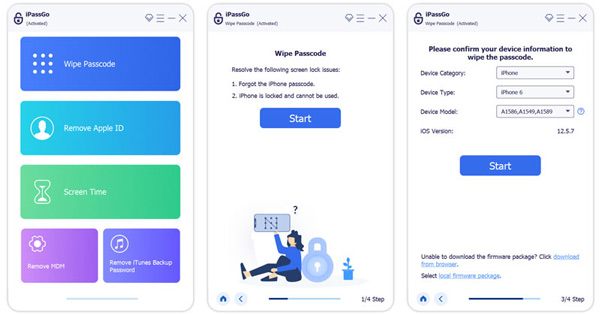
Parte 4. Domande frequenti sulla password dimenticata del MacBook
Dove aggiungere un suggerimento per la password del Mac?
Per aggiungere un suggerimento alla password del tuo Mac, vai al menu Apple, scegli Preferenze di Sistema, quindi fai clic su Utenti e gruppi. Scegli il tuo account utente dall'elenco a sinistra, fai clic sul pulsante Cambia password, quindi trova un'opzione per aggiungere un suggerimento per la password.
Perché il mio MacBook Pro non accetta la mia password?
Assicurati di inserire la password corretta. Controlla il blocco maiuscole e digita nuovamente la password del Mac. Riavvia il tuo MacBook e inserisci la tua password. Se il problema persiste, dovresti controllare se la tua tastiera è danneggiata.
Come aggiungere un account sul mio Mac?
Fai clic sul menu Apple, scegli Impostazioni di sistema, quindi vai su Utenti e gruppi. Fare clic sul pulsante Aggiungi account, fare clic sul menu a comparsa Nuovo account e selezionare un tipo di utente. Inserisci le informazioni relative all'account e segui le istruzioni per procedere.
Conclusione
Dimenticare la password del Mac può essere un'esperienza angosciante, ma esistono diversi modi per risolvere il problema e riottenere l'accesso al tuo Mac. Segui i metodi sopra menzionati e implementa i suggerimenti consigliati per evitare questo problema. Ricorda di mantenere buone pratiche di sicurezza e di conservare i backup dei tuoi dati preziosi.



